如何在一分钟内建立共享文件夹(快速实现文件共享的方法和技巧)
在现代工作和生活中,我们经常需要与他人共享文件。通过建立共享文件夹,可以方便地与同事、朋友或家人共享照片、文档和其他重要文件。本文将介绍如何在一分钟内快速建立共享文件夹,让文件共享变得更加简单和高效。

1.创建文件夹
在电脑桌面或任意文件夹中,右击空白处选择“新建文件夹”,命名为“共享文件夹”。
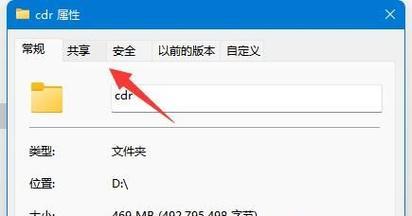
2.设置共享权限
右击“共享文件夹”,选择“属性”,进入“共享”选项卡,点击“高级共享”按钮。
3.共享文件夹设置
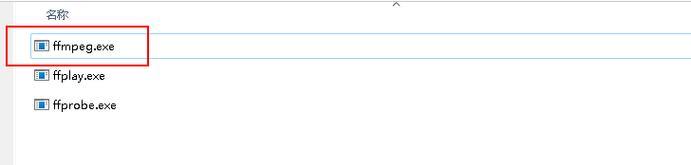
在弹出的窗口中勾选“共享此文件夹”,点击“权限”按钮进行权限设置。
4.添加用户或组
点击“添加”按钮,输入要共享的用户或组的名称,点击“检查名称”确认输入无误。
5.设置权限级别
选择用户或组,点击“完全控制”或“读写”权限级别,确定后点击“确定”保存设置。
6.完成共享设置
回到共享选项卡,点击“应用”和“确定”按钮完成文件夹的共享设置。
7.共享文件夹访问
在其他设备或计算机上,打开资源管理器,输入文件夹所在电脑的IP地址,回车键确认。
8.输入用户名和密码
如果需要验证身份,输入共享文件夹所在电脑的用户名和密码,并点击“确定”。
9.访问共享文件夹
成功登录后,在资源管理器中可以看到共享文件夹,在其中可以查看、复制和编辑文件。
10.添加更多用户
如需添加更多用户或组进行共享,重复第4-6步骤即可。
11.修改共享权限
如需修改已共享文件夹的权限,回到共享选项卡,点击“权限”按钮进行相应更改。
12.解除共享
如需停止共享文件夹,回到共享选项卡,点击“停止共享”按钮即可。
13.维护共享文件夹
定期检查共享文件夹的权限和访问记录,确保文件的安全和隐私。
14.提高文件共享效率
利用云存储服务或团队协作工具,如GoogleDrive、Dropbox或MicrosoftTeams等,可以提高文件共享效率。
15.定期备份文件
为了防止意外数据丢失,定期备份共享文件夹中的重要文件,确保数据的安全性。
通过以上简单的步骤,我们可以在一分钟内建立共享文件夹,并轻松实现文件的共享和访问。建立共享文件夹不仅可以提高工作效率,还可以方便地与他人共享文件,促进合作和交流。希望本文对您在文件共享方面有所帮助。
标签: 建立共享文件夹
相关文章

最新评论